将 ReCycle 文件转换成 Apple Loops
Logic Pro 可让您将 ReCycle 文件转换为 Apple Loops。您可以将 ReCycle 文件导入为 Apple Loops 或使用文件浏览器中的批量转换功能转换多个 ReCycle 文件。
通过执行以下一项操作可启动 ReCycle 导入:
选取“文件”>“导入音频文件”(或使用相应的键盘命令),然后在出现的对话框中选择 ReCycle 循环。
按下 Shift 键,并用铅笔工具点按音频轨道(或按下 Command-Shift,同时用指针工具点按),然后在出现的对话框中选择 ReCycle 循环。
将 ReCycle 循环从浏览器拖到音频轨道上。
将 ReCycle 循环从 Finder 拖到音频轨道上。
在“ReCycle 文件导入”对话框的“解决方法”弹出式菜单中选取“渲染到 Apple Loops”设置,然后点按“好”。
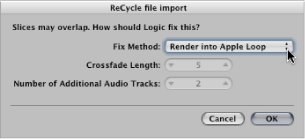
在出现的“将片段添加到 Apple Loops 库”对话框中:
键入循环名称,选取音阶、类型、乐器类别、乐器名称和合适的情绪描述以简化搜索。
设定文件类型,可以是“一次性的”或“循环的”。如果音频文件的长度不是精确地修剪为包含许多完整的小节,系统会自动选定“一次性的”,并且文件类型按钮显示为灰色(不能使用)。
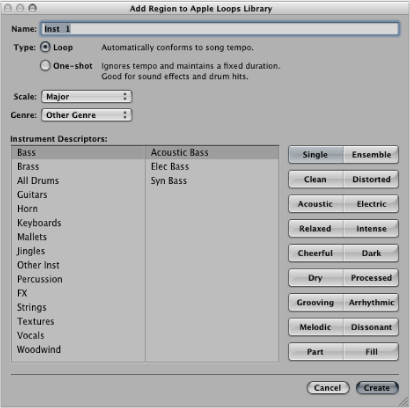
备注: “一次性的”不跟随项目的速度和调。如果您想要将离散的非音乐声音(如声音效果)添加到循环库中,这会很有用。我们通常不希望这种声音被项目的速度和调属性所影响。这些类型的循环仍然包含元数据标签,方便在循环浏览器中搜索和分类。
点按“创建”。
ReCycle 循环将转换成 Apple Loops 文件(分段点转换成瞬变位置)并拷贝到“~/资源库/Audio/Apple Loops/User Loops/SingleFiles”文件夹。Apple Loops 文件会添加到 Logic Pro 项目,而且您可以在“音频媒体夹”中找到它。如果资源项目设置中的“将外部音频文件拷贝到项目文件夹”设置已打开,Apple Loops 文件还将被拷贝到项目文件夹内一个新的“ReCycle 音频”文件夹中。
此外,您还可以使用浏览器中的批量转换功能同时将多个 ReCycle 文件转换成 Apple Loops。
在浏览器中选择 ReCycle 文件。
打开操作菜单,选取“将 ReCycle 文件转换为 Apple Loops”。
在出现的对话框中,选择已转换文件的位置。
ReCycle 文件将转换成 Apple Loops(分段点被转换成瞬变位置)并拷贝到选取的位置。